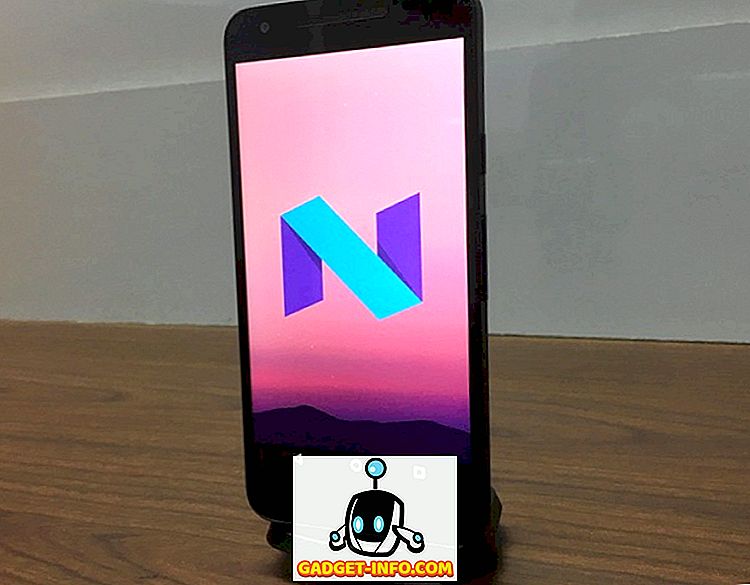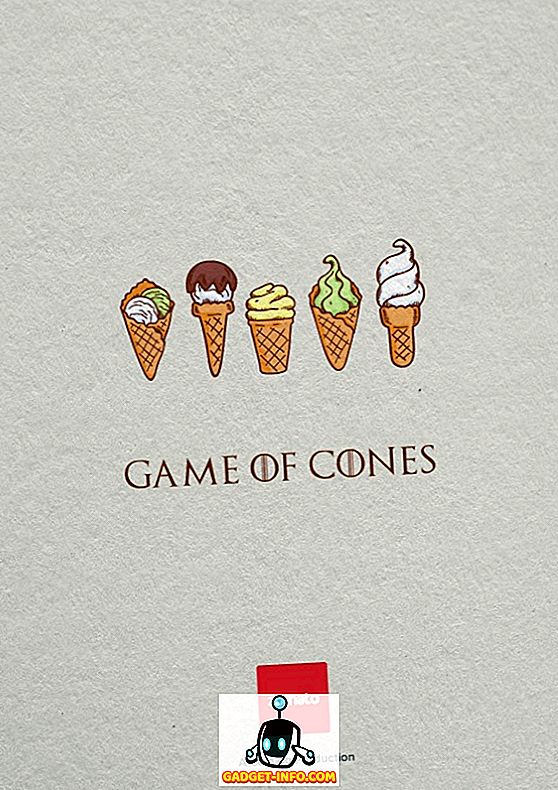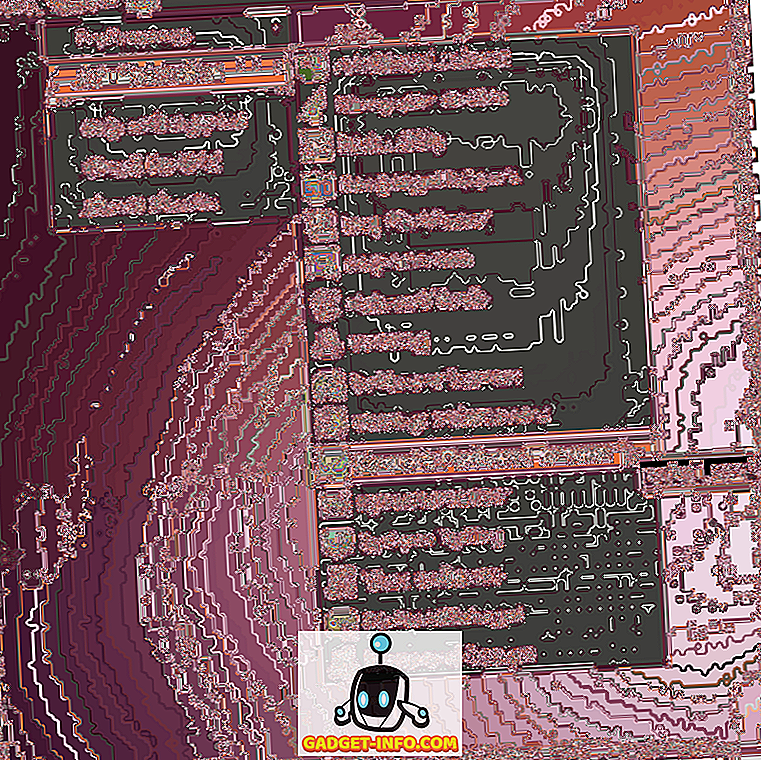YouTube este cel mai important site de streaming video din lume. Este cel de-al 3-lea cel mai vizitat site de pe web după Google și Facebook. Indiferent dacă doriți să vizionați cele mai recente videoclipuri de pisoi, videoclipuri muzicale sau doriți doar să încărcați propriile videoclipuri create, YouTube este calea de urmat. Chiar dacă YouTube este cel mai popular site de streaming video de pe web, dar există încă multe trucuri și caracteristici care sunt ascunse. Dacă sunteți un utilizator obișnuit al serviciului de streaming video, atunci ar trebui să aflați cu siguranță toate trucurile interesante pentru YouTube.
Mai jos sunt cele 20 de Trucuri Cool YouTube pentru fiecare utilizator.
1. Modificați redarea implicită a videoclipului pe YouTube la o calitate superioară

Dacă te-ai săturat să te uiți la toate videoclipurile de pe YouTube începând cu calitatea neclare de 240p sau 360p, atunci trebuie să-ți schimbi setările pentru a te asigura că toate videoclipurile tale sunt redate la cea mai înaltă calitate, în funcție de conexiunea ta la internet. Pentru a schimba calitatea redării video standard, urmați pașii de mai jos.
- Faceți clic pe avatarul dvs. în colțul din dreapta sus și accesați Setări.
- Faceți clic pe Redare în panoul din partea stângă.
- Acum, sub Calitate redare video, activați "Alegeți întotdeauna cea mai bună calitate pentru conexiunea mea și dimensiunea playerului".
- Acest lucru va reda întotdeauna video în cea mai înaltă calitate, în funcție de viteza dvs. de internet.

Dacă aveți o viteză mai mică a internetului, dar totuși doriți să forțați jucătorului dvs. YouTube să redea toate videoclipurile în format HD, puteți descărca extensia Magic Actions for YouTube . Această extensie va reda toate videoclipurile YouTube în format HD, fără a fi nevoie să modificați setările de pe YouTube.
2. Căutarea avansată a cuvintelor cheie pe YouTube

Există milioane de videoclipuri pe YouTube și, uneori, devine destul de enervant să găsești videoclipul respectiv despre acest serviciu. Când doriți să găsiți un anumit videoclip pe YouTube și nu vă puteți aminti titlul exact, atunci puteți căuta videoclipul cu cuvintele cheie. Utilizați următoarele comenzi pentru a găsi videoclipurile preferate cu cuvinte cheie.
- allintitle: keywordA keywordB, etc - Utilizați această opțiune pentru a căuta anumite videoclipuri care conțin cuvintele cheie în titlu. De exemplu: "allintitle: Fifa 15 Xbox One" va căuta toate videoclipurile care au Xbox One și Fifa 15 în titlu.
- Căutați cuvântul cheie cu termeni - Utilizați acest termen de căutare pentru a găsi diferite videoclipuri, dar omiteți anumite cuvinte cheie pe care le specificați. De exemplu: "Fifa 15 -Xbox One" va căuta toate videoclipurile Fifa 15, dar va exclude toate videoclipurile care au Xbox One în titlu.
3. Timp specific de pornire video

Când doriți să partajați videoclipul preferat cu prietenii sau familia, dar nu doriți ca aceștia să vadă întregul videoclip, arătați videoclipul de la un anumit moment, atunci puteți să o faceți cu ușurință. Doar urmați pașii de mai jos pentru a partaja videoclipuri cu oricine dintr-un anumit timp de pornire.
- Faceți clic pe butonul Distribuiți sub videoclip.
- Bifați "Start la:" și introduceți ora exactă dorită.
- Acum împărtășiți link-ul cu oricine doriți. Când deschid linkul, videoclipul va începe de la momentul specificat.
4. Personalizați anunțurile video YouTube

De fiecare dată când doriți să urmăriți videoclipurile preferate, YouTube vizează un anunț enervant de 30 de secunde înainte de a reda videoclipul. Uneori, aceste anunțuri pot deveni foarte enervante, deoarece sunt complet inutile pentru dvs. Nu puteți dezactiva aceste anunțuri pe YouTube, totuși, cu siguranță vă puteți personaliza preferințele pentru anunțuri, pentru a vă asigura că vedeți numai anunțurile despre care vă interesează de fapt. Treceți direct la Setările anunțurilor, Aici puteți personaliza tipul de anunțuri pe care le vedeți pe YouTube și pe alte site-uri web Google. Puteți adăuga interesele și Google vă va asigura că vă sunt afișate anunțuri pe baza intereselor dvs.
5. Dezactivați filtrarea regională YouTube
Poate fi destul de enervant când sunteți prea dornic să vizionați un anumit videoclip, însă, în loc să redați videoclipul, YouTube vă arată un mesaj "Următorul videoclip YouTube nu este disponibil în țara / regiunea dvs.". Nu mai trebuie să vă faceți griji în legătură cu filtrarea specifică fiecărei țări sau regionale de pe YouTube, deoarece un simplu șir de adrese URL vă va permite să vizionați videoclipuri blocate în țara dvs.
Tot ce trebuie să faceți este să modificați adresa URL
" //Www.youtube.com/ watch? V = VideoCode " la " //www.youtube.com/ v / VideoCode ".
Acest truc simplu va ocoli filtrarea regională pentru dvs. și veți putea viziona videoclipurile blocate în fereastra browserului complet ca un avantaj.
Alternativ, puteți să citiți și ghidul nostru despre modul de deblocare a site-urilor blocate.
6. Vizionați emisiuni TV și filme pe YouTube în mod legal
Nu trebuie să urmăriți versiunile de bootleg ale filmelor și episoadelor de emisiuni TV încărcate de utilizatori umbriți pe YouTube atunci când puteți viziona toate videoclipurile în mod legal în contul dvs. YouTube. Dacă doriți să vizionați filme lungi pe YouTube, atunci puteți să faceți acest lucru, accesând filmele YouTube . Dacă sunteți mai interesat să vizionați cele mai recente emisiuni TV pe YouTube, mergeți la YouTube Shows .
7. Check out cel mai recent Redesign YouTube

Dacă te-ai plictisit de aspectul YouTube vechi și de playerul plictisitor, atunci vei fi bucuros să afli că YouTube are de fapt un aspect complet nou și reproiectat. Puteți testa noul aspect și puteți vedea dacă vă place sau nu pe computer. Conectați-vă la YouTube Testtube și selectați noul player pentru a permite cel mai nou player de pe YouTube / Noul player video oferă și o redare simplă și ne-intruzivă cu butoane și caracteristici minime. Puteți restabili mereu playerul video original, îndreptându-vă spre tubul de testare și selectând vechiul player.
8. Obțineți versuri pentru melodiile preferate pe YouTube

Când ascultați melodiile preferate, dar nu aveți nicio idee despre ceea ce cântărețul spune de fapt, atunci este timpul să citiți versurile și să învățați cuvintele. Dacă nu doriți să părăsiți videoclipul și să urmăriți versurile într-o altă filă, atunci nu mai trebuie să mai faceți acest lucru deoarece puteți descărca noua extensie Chrome Musixmatch . Odată instalat, veți obține versuri plutitoare pe toate videoclipurile pe care le vizionați pe YouTube. Porniți doar subtitrările pentru a vedea versurile din player.
9. Faceți lucrurile ușor cu comenzi rapide de la tastatură pentru YouTube
Utilizarea mouse-ului pentru a controla totul pe YouTube poate dura destul de mult timp. Dacă doriți să faceți rapid lucrurile, atunci trebuie să învățați comenzile rapide de la tastatură pentru a naviga rapid și ușor prin videoclipuri, fără nici un fel de hassle. Mai jos sunt câteva comenzi rapide de la tastatură pentru a vă ajuta cu playerul dvs. video YouTube.
- Bara de spațiu va reda / întrerupe videoclipul.
- Tasta săgeată stânga / dreapta va derula / redirecționa videoclipul.
- Tastele de săgeată sus / jos vor ridica / micșora volumul.
- Tastele Acasă / Terminare vor duce la începutul / sfârșitul videoclipului.
- Butonul M va dezactiva videoclipul.
10. Urmăriți videoclipurile YouTube offline

Dacă sunteți un utilizator YouTube avid din India, Filipine sau Indonezia, atunci sunteți cu siguranță norocos pentru că vă puteți viziona videoclipurile YouTube offline pe dispozitivul dvs. Android. Toate videoclipurile încărcate local și alte conținuturi regionale vor fi disponibile pentru vizualizarea offline. Videoclipurile din alte regiuni, cum ar fi SUA sau Marea Britanie, nu vor fi disponibile pentru descărcare offline. Puteți apăsa butonul de sub videoclip pentru al adăuga în biblioteca dvs. offline. Biblioteca poate fi accesată prin alunecarea panoului din stânga și prin atingerea offline. Videoclipurile salvate vor fi accesibile timp de până la 48 de ore în modul offline.
11. Accesați YouTube TV

Dacă doriți să vă bucurați de YouTube într-un mod complet TV și să îl controlați cu ajutorul tastaturii, atunci puteți să o faceți cu ușurință vizitând YouTube TV . YouTube TV este o versiune personalizată YouTube care se potrivește televizorului tău. Dacă doriți să conectați dispozitivul la televizor, atunci acest mod este versiunea perfectă pentru televizor.
Puteți controla întregul mod cu tastatura. Doar apăsați tastele săgeți pentru a alege videoclipul preferat și apăsați enter pentru ao reda. Comenzile diferite sunt afișate în colțul din partea de jos, pentru a vă putea naviga cu ușurință în YouTube TV. Dacă nu doriți să folosiți mouse-ul, puteți opta pentru modul TV și controlați YouTube cu tastatura.
12. Ouăle de Paști răcoritoare ale YouTube
Când te-ai plictisit și nu vrei să experimentezi niciun fel de funcții YouTube, poți folosi ouăle de Paști ascunse pe YouTube. Inginerii YouTube sunt destul de creativi și au ascuns câteva ouă de Paște în caseta de căutare YouTube. Utilizați următorii termeni de căutare pentru a viziona unele dintre cele mai bune ouă de Paști de pe YouTube.
- "Folosiți forța luce" - Puteți muta totul cu mouse-ul ca un Jedi.
- "Beam me up scotty" - Toate rezultatele căutării teleportează pe pagină.
- "Doge meme" - Toate fonturile se transformă în sansă de benzi desenate.
- "Harlemul se agită" - Totul se mișcă sălbatic la melodia "Shake Shake".
13. Plasați YouTube Video în Consola sau TV

Dacă dețineți o consolă de jocuri, o cromecastă sau un televizor inteligent, puteți transmite toate videoclipurile dvs. YouTube direct la televizor. Doar du-te la YouTube Pair , deschideți aplicația YouTube pe televizor sau pe consola de jocuri și obțineți codul. Puneți acest cod în pagina Perechea YouTube și faceți clic pe "Adăugați acest televizor". Odată conectați, veți putea transmite toate videoclipurile dvs. YouTube direct pe televizor.
14. Ștergeți Istoricul vizionărilor YouTube

Dacă doriți să ștergeți sau să eliminați toate istoricul videoclipurilor din contul dvs. YouTube, puteți să o faceți cu ușurință urmând metoda de mai jos.
- Faceți clic pe butonul de meniu de lângă sigla YouTube din colțul din stânga sus.
- Faceți clic pe Istoric, deschide o pagină nouă cu toate videoclipurile vizionate.
- Acum puteți să dați clic pe "Ștergeți toate istoricul vizionărilor" pentru a elimina toate videoclipurile vizionate sau pentru a elimina unul câte unul un videoclip făcând clic pe butonul încrucișat de lângă fiecare videoclip.
15. Vizionați videoclipuri YouTube în timp ce utilizați alte site-uri web

Aceasta ar fi trebuit să fie o funcție încorporată pe YouTube, dar, din păcate, nu este. Când doriți, de asemenea, să urmăriți videoclipurile YouTube preferate, dar, în același timp, doriți să utilizați și alte site-uri, atunci din fericire puteți acum să faceți acest lucru utilizând noua extensie cromată YouTube plutitoare . Această extensie vă va permite să vizionați orice videoclip YouTube într-un player video plutitor în timp ce utilizați orice alt site web din browserul dvs. Chrome.
16. Aplicația Kids YouTube
Dacă doriți să vă asigurați că micuții dvs. nu urmăresc conținut neplăcut pe YouTube, atunci puteți obține versiunea prietenoasă cu copiii YouTube din magazinul Google Play sau din iTunes . Pe dispozitivul dvs. Android sau pe dispozitivul dvs. Apple puteți utiliza aplicația YouTube Kids și puteți limita utilizarea aplicațiilor copilului dvs. Aplicația kiddy are caracteristici frumoase de butoane mari și capabilități de căutare vocală pentru copiii care nu pot scrie în mod eficient. De asemenea, puteți seta o blocare temporală, astfel încât atunci când copiii dvs. au vizionat suficiente videoclipuri, aplicația va fi blocată automat.
17. Păstrați toate activitățile YouTube private

Dacă nu doriți ca cineva să știe ce ați făcut pe YouTube, atunci puteți să-i activați confidențialitatea și toată activitatea dvs. pe YouTube va fi privată. Pentru a activa confidențialitatea în contul YouTube, urmați pașii de mai jos.
- Faceți clic pe avatarul dvs. în colțul din dreapta sus și accesați Setări.
- În panoul din stânga, faceți clic pe Confidențialitate.
- Acum permiteți ambele opțiuni de confidențialitate și faceți clic pe Salvați.
- De acum înainte, toată activitatea dvs. pe YouTube va fi privată.
18. Transformați videoclipurile YouTube în GIF
YouTube oferă o funcție extraordinară pentru a transforma un videoclip într-o imagine GIF, astfel încât să îl puteți împărtăși prietenilor sau să îl încărcați pe internet. Nu este necesar să utilizați niciun producător GIf extern, deoarece YouTube are o caracteristică simplă încorporată pentru a transforma diferite videoclipuri într-un animat GIF. Doar urmați pașii de mai jos.
- Faceți clic pe butonul Distribuiți sub videoclip.
- Faceți clic pe fila GIF și selectați preferințele GIF.
- Puteți adăuga ora de începere, ora de încheiere, textul de sus și textul de jos în GIF.
- Hit creați GIF și veți obține imaginea animată pentru a le partaja.
Cu toate acestea, această funcție poate să nu fie disponibilă pentru întregul videoclip de pe YouTube.
19. Vizionați videoclipuri de 360 de grade pe YouTube
Dacă sunteți un fan al videoclipurilor panoramice pline, atunci vă veți bucura de caracteristica video de 360 de grade pe YouTube. În aplicația mobilă, derulați în jos în panoul din stânga și veți vedea opțiunea de 360 de grade. Atingeți-o și veți fi direcționați către o pagină cu toate videoclipurile populare și la modă de 360 de grade pe YouTube.
Pe versiunea de desktop doar treceți pe YouTube 360 grade și veți obține cele mai tari videoclipuri împușcat în unghi 360 de grade complet. Experiența privind versiunea de desktop nu poate fi la fel de clară ca versiunea pentru mobil.
20. Muzică de fundal gratuită pentru videoclipul dvs. YouTube
Doriți să încărcați un videoclip pe YouTube, dar nu aveți muzică sau sunet în videoclip? Dacă acesta este cazul, atunci YouTube v-a acoperit cu o gamă largă de muzică și melodii de fundal. Mergeți la Biblioteca de muzică YouTube și descărcați din listă orice muzică doriți. Puteți să utilizați gratuit aceste fișiere muzicale în videoclipurile și proiectele dvs. Toate fișierele muzicale nu conțin drepturi de autor. De asemenea, puteți utiliza muzică și cântece acceptate de anunțuri în videoclipurile dvs., dacă sunteți în regulă cu afișarea anunțurilor în videoclipurile dvs., în timp ce profitul revine proprietarului drepturilor de autor.
Sperăm că toate aceste trucuri YouTube interesante vor fi utile în utilizarea zilnică a YouTube. Dacă aveți alte sfaturi sau trucuri suplimentare cu privire la YouTube, atunci anunțați-ne prin postarea acestora în secțiunea de comentarii de mai jos.